
(926)274-88-54
Бесплатная доставка.
Бесплатная сборка.
График работы:
Ежедневно. С 8-00 до 20-00.
Почта: soft_hous@mail.ru
 |
Звоните! (926)274-88-54 Бесплатная доставка. Бесплатная сборка. |
Ассортимент тканей График работы: Ежедневно. С 8-00 до 20-00. Почта: soft_hous@mail.ru |
  
|
Читальный зал --> Разработка печатных плат (радиоэлектроника) Управление проектом в программе P-CAD 2002 РСВ введен новый инструмент в виде Информационного окна (Design Manager), позволяющий выполнять работу более эффективно, открывая новые возможности работы с проектом. Информационное окно (далее - Инф. Окно) может быть открыто на рабочем поле или закрыто. Чтобы открыть Инф. окно, выполните: МН -> View -> Design Manager, после чего Инф. окно появится на рабочем поле в левой его части (см. рис. 5.45). Это окно, как любое в ОС Windows, может быть перемещено в любое место рабочего поля, а так же могут быть изменены его размеры. Инф. окно (Design Manager) имеет несколько рабочих окон, которые могут индивидуально видоизменяться. Для этого подведите указатель мыши к границе между окнами и, когда указатель изменит вид на стрелку с двумя остриями, нажмите Л К и сместите указатель вместе с границей на нужное расстояние. Чтобы убрать (закрыть) Инф. окно, щелкните по кнопке 2< Close (Закрыть), распложенное в верхнем правом углу этого окна. Содержание Инф. окна прямо связано с проектом, выведенным на рабочее поле программы, поэтому для изучения работы с ним рекомендуется открыть любой проект или демонстрационный Htrdemo.pcb из папки Demo, входящей в состав программы P-CAD 2002. 4Ny Ш Design Manager Jfjo 5j vJFiHe.Dim-.f50 =;pQms Customize Rooms I Racem... I ~ Select All AllCormp.... Components Customize gelettAII Refdes I Type I Value ISeleej RPG RP7 RP8 RP9 VDI VD2 VD4 VD5 VD6 Vn7 СП5-1БВВ СП5-1БВВ СП5-16ВВ СП5-16ВВ КД522Б КД522Б H142EH19A КД522Б H142EH1Sft 510 510 510 510 No Yes Yes No No No No No No Nn Corpppnent Customize SeletfAII Name Pad Style VD3-1 NET00080 КПМ0.5/2 VD3-2 GND КПМ0.5/2 Vr>3-3 NFTOOm? кимп /?  152.000 208.500 Abs[iu500 HFoitof 31 Рис. 5.45 Когда Инф. окно выведено на рабочее поле, то сохраняется активность основного видового окна программы, что позволяет работать с ними без каких-либо переключений, перемещая только указатель мыщи из одного окна в другое. Вначале познакомимся с общими правилами настройки Инф. окна. Щелкая по кнопкам Nets (Цепи) и Components (Компоненты), вы можете выбирать вид объектов, с которыми предполагаете работать. При указанных переключениях происходит частичное изменение вида Инф. окна. На рис. 5.46 показано окно для работы с электрическими цепями, а на рис. 5.45 - с компонентами. В заголовках рабочих окон расположены две кнопки, первая из них - (Customize (Особенности), щелкнув по которой, вы откроете диалог Design Manager Customize (Особенности информационного окна) (см. рис. 5.47). В открывшемся диалоге имеется окно Columns (Колонки), включающее список параметров, которые можно выводить в рабочие окна Инф. окна. Подборка параметров в окне Columns зависит от вида рабочего окна, из которого было открыто диалоговое окно Design Manager Customize. Например, на рис. 5.47 показано окно, открытое из рабочего окна Components (Компоненты). Работа с диалогом Design Manager Customize сводится к установке флажков в соответствующих требуемой информации строчках. Для этой цели можно также использовать кнопки Move Up (Перемещение вверх). Move Down (Перемещение вниз). Show (Отметить) и Hide (Снять пометку). Подготовив подборку требуемых параметров, щелкните по кнопке ОК, и вы вернетесь к Инф. окну, в котором будут реализованы ваши установки. Размеры столбцов, в которых выводится информация, можно изменять, чтобы в одних столбцах текст не обрезался , а в других не пропадало пустое место. Design Manager Filter Dim: 50 X NetCiasses Customce SelectAII NelCla... I All Nets - MetS Customize Name Node Count Connec... f SelectAII NET00001 NET00004 NETOOOOG NET00007 NET00010 NET00011 NET00012 NET00017 NET00018 Vrsible Visible Visible Visible Visible Visible Visible Visible Visible Visible WesonNet Customize Select All Name Pad Style EleclricTT DDI-14 DD2-16 Rl-2 £12 КПМ2.3... Power КПМ2.3... Power Kp1/1.6 Urknowr Design Manager Customize ! Select the columns you want to display in this list. Columns: EReldes EType rvalue Selected □Placed □ Fixed □ Flipped □ Rotation □Fad Count Pattern Move Up .Move Down Show Hide Для изменения размеров столбцов, ухватите мышью за линию границы между заголовками у столбцов и сместите ее на нужное расстояние. Информация в рабочих окнах располагается по уровням сверху - вниз: при работе с цепями проекта: Классы цепей. Цепи и Контакты цепи: при работе с компонентами: Локальные зоны (Rooms), Компоненты и Составные части компонентов. Основные приемы работы с Инф. окном сводятся к выбору имен объектов (или строчек с именами). Причем, выбирая строчку в верхнем рабочем окне, вы устанавливаете, какая информация будет показана в следующем (расположенном ниже) окне, и так далее до последнего, самого нижнего рабочего окна. Если необходимо выбрать одновременно несколько объектов (группу), то во время выбора следует удерживать нажатой клавишу Ctrl - для поштучного выбора или Shift - для группового выбора (от одной строчки в списке до другой). Если вы хотите выбрать все объекты, показанные в рабочем окне, то щелкните в заголовке данного окна по кнопке Select All (Выбрать все). Чтобы снять выбор, следует щелкнуть по другой строчке в любом окне, т. е., выбрать другой объект (объекты). Когда строчка с именем объекта (объектов) выбрана, что отмечается окраской соответствующей строчки, то вы имеете возможность этот объект одновременно выбрать на рабочем поле. Для этого следует включить кнопку Quick Select (Быстрый выбор), и она будет действовать постоянно, пока вы ее не выключите. Любой выбранный в рабочем окне объект (или группа объектов) может быть сразу увеличен на рабочем поле до размеров видового окна. Для этого следует включить кнопку l Zoom (Увеличение). Эта кнопка действует постоянно, пока не будет выключена. О Siv Fillet Dim: pCSS Mel Classes Customize SelectАГ Nei Cla.., AIINels Nels 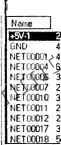 Customize geiectAII Node Count Connec . £topeities..;- Select deselect tolo... Highlight Unhighlight SetWof Cleai Clor Modes on iMe Name 1-0 К C1-2 K-C5-1 К ПД1-11 u- Stiawdmnecliom Show C:onnections OnDiag Hjde Connections Duster Еу :Left> to tingle S in 117ТППГ.- Bename £dit Rules Используя кнопку I Filter (Акцент), вы можете установить режим работы с проектом при котором выбранный в рабочем окне объект (объекты) будет акцентирован на фоне всех остальных. Это не выбор и не подсветка объекта, а именно акцентирование, т. е., выделение данного объекта на общем фоне всех остальных. Использование этого режима заметно упрощает работу, облегчая поиск требуемого объекта на пестром фоне проекта. Чисто зрительно при работе в режиме Filter (Акцент) объект сохраняет свой цвет и яркость на рабочем поле, но все остальные объекты проекта показываются в затененном (приглушенном) виде. Величина затенения по умолчанию составляет 50 % и при желании может быть изменена в окне Filter Dim (Степень затенения). Когда в рабочем окне выбран объект (или объекты), вы можете воспользоваться командами, запускаемыми из-под правой кнопки . После щелчка ПК открываются контекстные меню (см. рис. 5.48), отличающиеся по содержанию, в зависимости от вида рабочего окна.
ООО «Мягкий Дом» - это Отечественный производитель мебели. Наша профильная продукция - это диваны еврокнижка. Каждый диван можем изготовить в соответствии с Вашими пожеланияи (размер, ткань и материал). Осуществляем бесплатную доставку и сборку. Звоните! Ежедневно! (926)274-88-54 Продажа и изготовление мебели. Копирование контента сайта запрещено. Авторские права защищаются адвокатской коллегией г. Москвы. |